VLLO is een van de meest erkende videobewerkingssoftware onder iOS- en Android-gebruikers. Toch is er nog geen VLLO Mac-versie. Evenmin heeft de verkoper aangegeven dat er toekomstige releases voor MacBook zullen komen. Maar het betekent niet dat je de VLLO niet kunt downloaden op Mac-apparaten.
Scroll naar beneden voor meer informatie over het installeren van VLLO op Mac en de beste alternatieven voor VLLO voor MacBook. Het eerste deel van het artikel bespreekt hoe je VLLO op Mac installeert, terwijl het tweede deel de beste alternatieven voor VLLO noemt.
- Deel 1:VLLO downloaden op Mac
- Deel 2:Beste VLLO voor Mac-alternatieven
Deel 1:VLLO downloaden op Mac
Aangezien de Macs zijn geïntegreerd met de dual-processor, quad-core, 6-core en 8-core, kun je een emulator gebruiken en iOS- of Android-applicaties gemakkelijk uitvoeren. Hier leest u hoe u VVLO op Mac-apparaten kunt downloaden:
Stap 1:Download BlueStacks Emulator/NoxPlayer
U kunt een van de twee genoemde emulators downloaden:BlueStack of NoxPlayer. Om NoxPlayer op Mac te downloaden:
- Download de NoxPlayer-emulator op Mac.
- Voer de software op uw Mac uit en klik op Installeren.
- Akkoord gaan met de algemene voorwaarden van de toepassing.
- Op de volgende pagina moet je kiezen of je het online of offline platform wilt gebruiken. Kies Offline.
- Na installatie wordt de software op de Mac weergegeven.
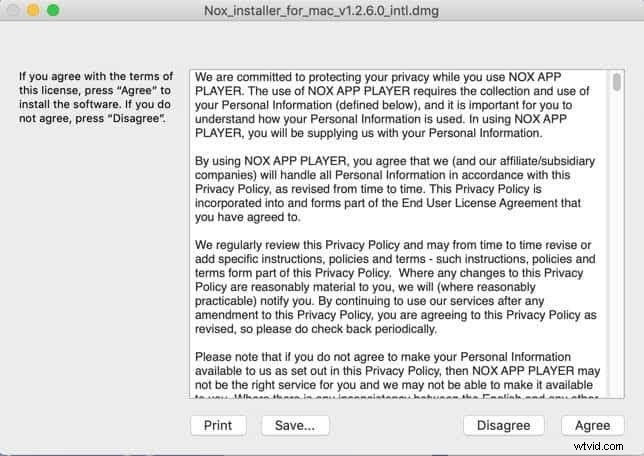
Op dezelfde manier kun je BlueStack ook op Mac installeren door naar de officiële Bluestack-pagina te gaan en de Mac-editie van de software te selecteren.
Stap 2:toegang tot Google Play
- Kies na het installeren van een van de twee emulators de Google-map
- Kies vervolgens de Google Play Store-app
- Log in via het Google-account
- Zodra u succesvol bent ingelogd, ziet u dezelfde interface van de Google Play Store als op Android-smartphones.
Stap 3:installeer VLLO op Mac
- Om VLLO op MacBook te installeren.
- Ga naar zoeken voer VLLO Video Editor in
- Klik op het zoekpictogram
- Dik op Installeren
- Installatie bevestigen
- Klik op Openen.
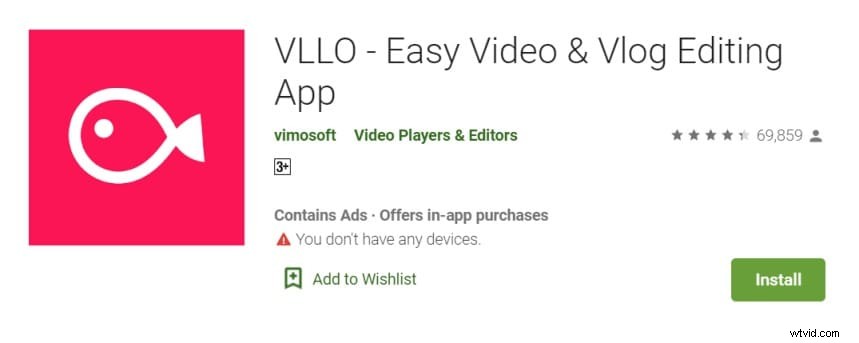
Alsjeblieft, je kunt nu de VLLO-video-editor op je MacBook gebruiken. Natuurlijk zal de applicatie niet zo handig zijn, maar je moet er rekening mee houden dat de applicatie is ontworpen voor smartphones, niet voor computers. Toch blijft de functieset hetzelfde, dus het is handig als je de applicatie al eerder hebt gebruikt.
Deel 2:Beste VLLO voor Mac-alternatieven
Niet onder de indruk van VLLO en op zoek naar alternatieven? Welnu, hier zijn de twee beste applicaties die de mogelijkheid hebben om indruk op u te maken. De eerste op de lijst is een van de krachtigste videobewerkingstools op internet, en ten tweede Apples eigen gratis programma voor Mac-gebruikers. Lees verder om erachter te komen welke het beste bij u past!
1. Wondershare Filmora voor Mac [YouTubers &Vloggers]
Wondershare Filmora voor Mac wordt erkend als de beste videobewerkingssoftware voor beginners en gevorderden in de branche. De reden:of het nu de interface, ondersteunde formaten, functies of exportopties zijn - de Filmora voor Mac is superieur in vergelijking met reguliere software.
De door AI ondersteunde interface is intuïtief genoeg om zelfs video-editors op beginnersniveau in staat te stellen de applicatie ten volle te benutten; bovendien is het krachtig genoeg om indruk te maken op deskundige video-editors. De software ondersteunt ook alle video-, audio- en afbeeldingsformaten, zodat u geen tijd hoeft te verspillen aan het coderen voordat u doorgaat met het bewerken van de video's. Wat betreft de functies - om het kort samen te vatten - de Filmora voor Mac bevat alles wat verwacht wordt van videobewerkingssoftware.
Waarom zou ik Filmora voor Mac gebruiken in plaats van VLLO? Redenen:
- Filmora heeft een intuïtieve, moderne interface die het draaien, samenvoegen, trimmen, splitsen, bijsnijden en spiegelen van video's moeiteloos en handig maakt voor nieuwelingen, semi-pro's of pro's.
- De software is gratis te gebruiken
- Automatische kleur- en kleurcorrectie-opties om je video precies zo af te stemmen als je wilt
- Gemakkelijkste keyframing-ervaring van welke software dan ook; vooraf ingestelde opties met één klik om aangepaste animaties te maken
- Met de applicatie kun je een voice-over rechtstreeks opnemen in de tijdlijn van je project.
- Je kunt videoruis uit je beeldmateriaal verwijderen.
2. iMovie[Beginners]
Apple native iMovie is een eenvoudige en eenvoudige videobewerkingstool die goed kan concurreren met die van VLLO. Maar er is een goede reden om de applicatie als tweede in de lijst te vermelden naast Filmora voor Mac. En de reden:het is niet zo krachtig, intuïtief als Filmora voor Mac. Let wel, iMovie bevat alle basisfuncties die nodig zijn voor dagelijkse videobewerking. U kunt knippen, splitsen, bijsnijden en filters, effecten en meer toepassen. Maar omwille van de eenvoudige interface:Apple heeft belangrijke functies zoals het tijdlijnpaneel uitgesloten van de interface, waardoor je minder controle hebt over de video's.
Al met al is de applicatie geschikt voor gebruikers die geen krachtige bewerkingsfuncties nodig hebben of veel controle hebben over wat er in de video gebeurt. Maar gezien het feit dat de applicatie gratis te gebruiken is, kan het geen kwaad om de applicatie te downloaden en te controleren of de applicatie aan je behoeften voldoet of niet.
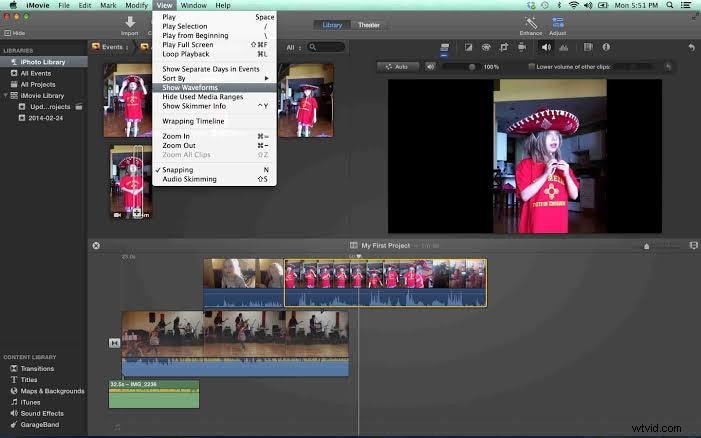
Waarom zou ik iMovie gebruiken in plaats van VLLO? Redenen:
- Allereerst zal de iMovie-interface veel handiger zijn voor de gebruikers van MacBook in plaats van de smartphone-achtige interface van de VLLO
- De app heeft alle basisbewerkingsopties die nodig zijn om het uiterlijk van de beelden te verrijken
- Gratis te gebruiken applicatie, geen advertenties zoals VLLO
Conclusie
VLLO mag dan een geweldig hulpmiddel zijn, het is niet de enige toepassing. Zoals aangegeven, zijn softwaretools zoals Wondershare Filmora voor Mac krachtig, eenvoudig en bevatten ze functies waarmee je binnen enkele minuten als een professional video's kunt maken. Terwijl de iMovie een andere eenvoudige optie is die vooral geschikt is voor typische gebruikers die alleen basisopties nodig hebben. Maar als je serieus bezig bent met videobewerking of als je video's als een professional wilt bewerken door elk detail precies zo te maken als je wilt, dan is Filmora voor Mac de juiste keuze!
